win7电脑广告弹窗太多怎么彻底关闭
电脑时间用久了之后,在桌面上或者是在使用浏览器的时候,都会常常出现一些广告弹窗,把它叉掉没过一会就又出现了,也不知道怎么处理。接下来小编就来告诉大家多种win7电脑广告弹窗太多怎么彻底关闭的方法吧。
方法一、
1.首先使用键盘上的组合键“Win+R”进入运行窗口;

2.在运行窗口中输入“msconfig”并点击确定进入;
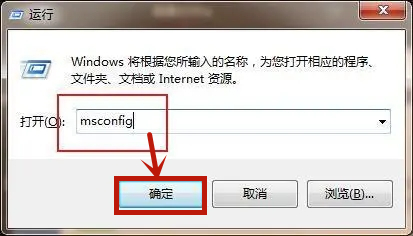
3.在进入的页面中,点击上方的“启动”选项,在启动选项下方就可以取消勾选会弹出广告的软件,之后点击确定即可。
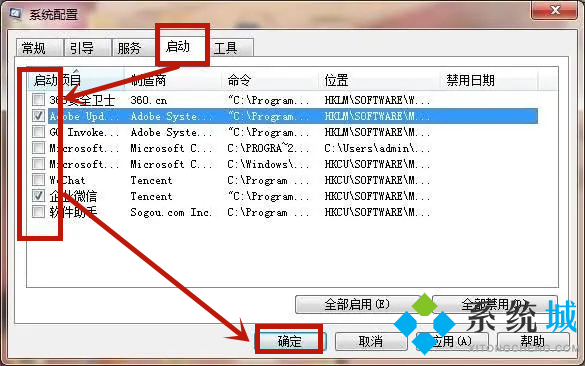
方法二、
1.弹出广告的时候先不要关闭,然后鼠标右键点击桌面任务栏在打开的菜单中点击“任务管理器”进入;
2.或者我们使用组合快捷键“Ctrl+Shift+Esc”进入任务管理器;
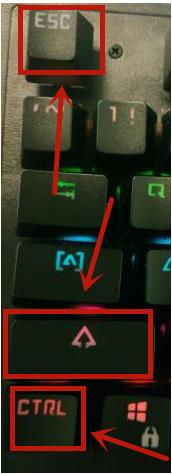
3.进入之后点击选择上方的“进程”选项;
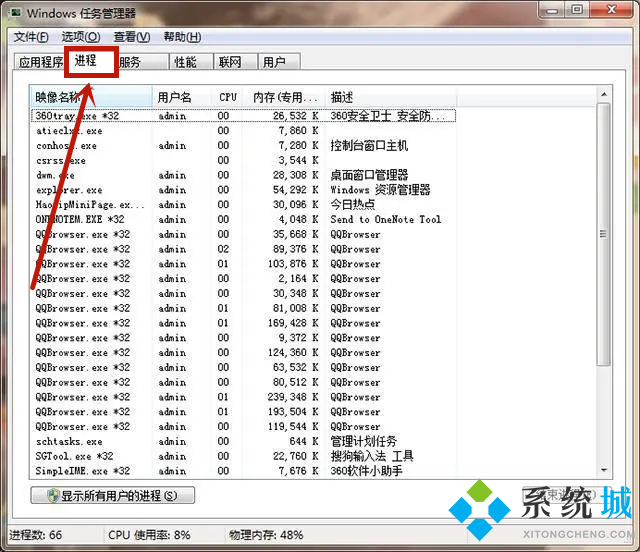
4.在进程中点击相应的广告弹窗,选中它并右键点击在打卡的菜单中选择“打开文件位置”进入;
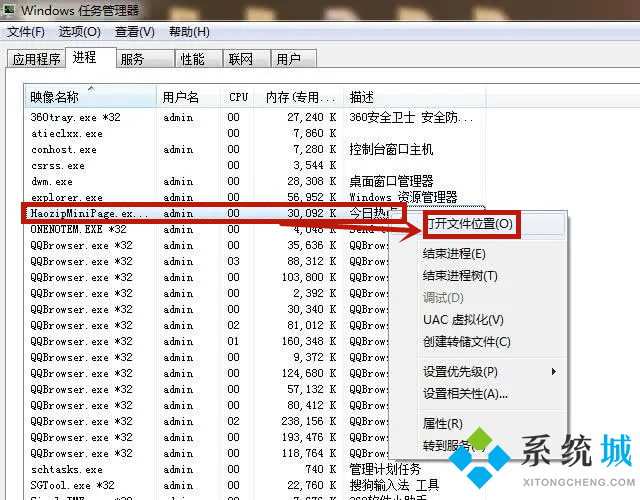
5.进入窗口后对刚刚的文件进行“重命名”在后面输入“.bak”即可。
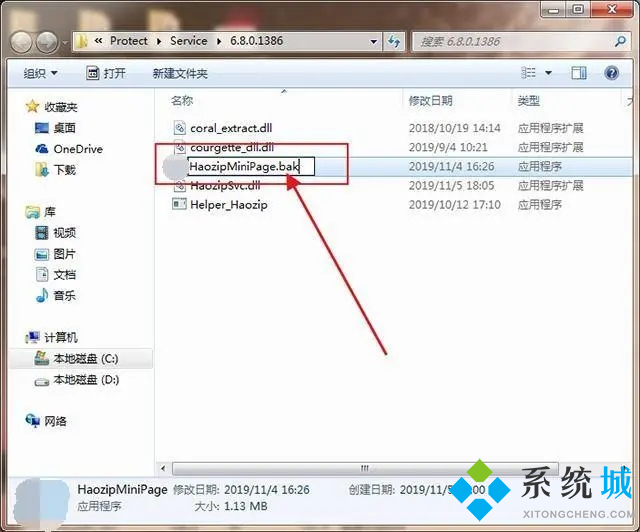
方法三、
1.鼠标右键点击“计算机”在打开的菜单中点击“控制面板”进入;
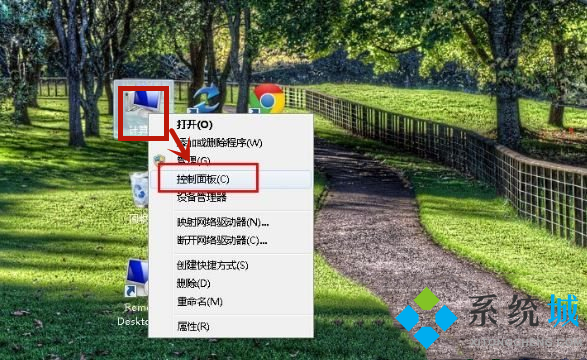
2.进入控制面板之后点击进入“网络和Internet”,在双击打开“Internet选项”进入;
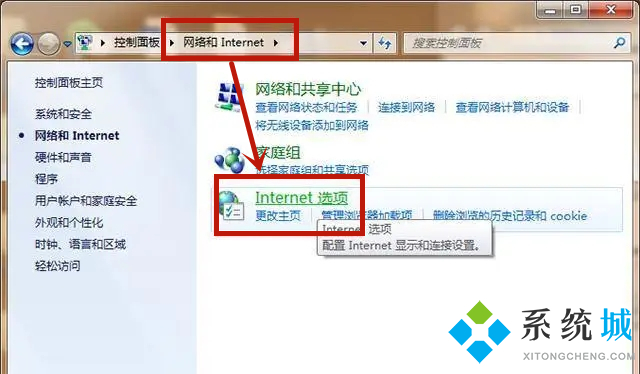
3.在打开的窗口中选择上方的“隐私”然后在隐私下方勾选“启用弹出窗口程序”在点击设置进入;
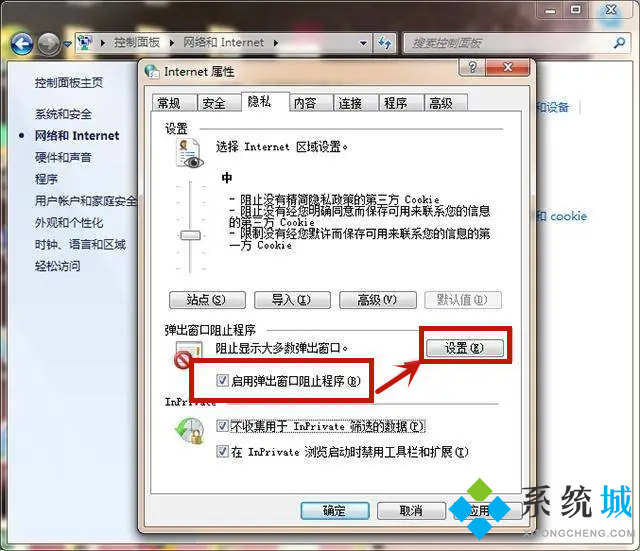
4.在页面里勾选“阻止弹出窗口时显示信息栏”,然后在组织级别下方点击“阻止大多数自动弹出窗口”即可。
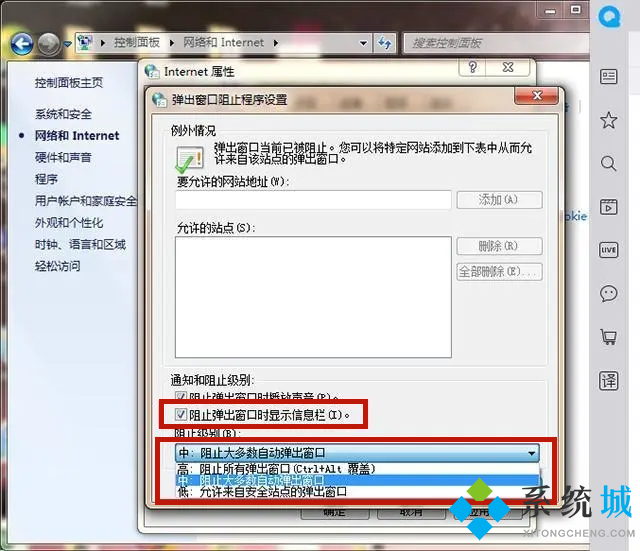
以上就是win7电脑广告弹窗太多怎么彻底关闭的多种方法介绍,希望对大家有帮助。
相关教程:电脑怎样禁止广告弹窗我告诉你msdn版权声明:以上内容作者已申请原创保护,未经允许不得转载,侵权必究!授权事宜、对本内容有异议或投诉,敬请联系网站管理员,我们将尽快回复您,谢谢合作!










